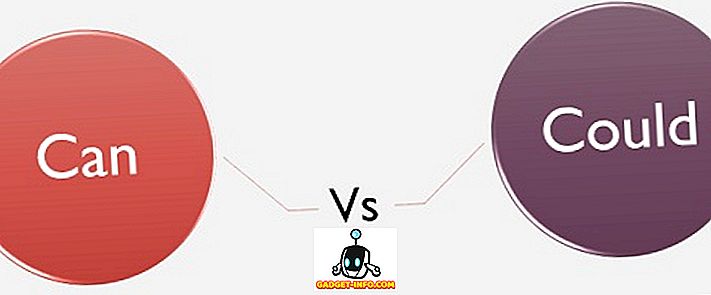स्नैपचैट ने सिर्फ एक प्रमुख अपडेट को धकेला है जो शायद उस तरीके को बदल सकता है जो हम बेहद लोकप्रिय एप्लिकेशन का उपयोग कर रहे हैं। ऐप में कई नए फीचर्स को शामिल किया गया है जैसे कि असीम स्नैप्स, लूपिंग वीडियो और अन्य होनहार उपकरण जो उपयोगकर्ताओं को जोड़े रखने का लक्ष्य रखते हैं। हमारी आंखों को पकड़ने वाली नई विशेषताओं में से एक नया मैजिक इरेज़र उपकरण था जो आपको स्नैप के एक विशेष हिस्से को धुंधला करने देता है जो आप नहीं चाहते कि लोग देख सकें। तकनीक एडोब लाइटरूम के स्पॉट रिमूवल टूल के समान काम करती है, लेकिन यह बहुत सरल है। इसलिए, यदि आप रुचि रखते हैं, तो आप शायद जानना चाहते हैं कि एंड्रॉइड या आईफोन पर स्नैपचैट पर नए मैजिक इरेज़र टूल का उपयोग कैसे करें:
स्नैपचैट पर नए मैजिक इरेज़र टूल का उपयोग करना
सबसे पहले और सबसे महत्वपूर्ण, आपको ऐप स्टोर या प्ले स्टोर से स्नैपचैट के नवीनतम संस्करण में अपडेट करना होगा। फिर, अपने स्नैप पर इरेज़र टूल का उपयोग शुरू करने के लिए बस नीचे दिए गए चरणों का पालन करें:
- एक बार जब आप स्नैपचैट एप्लिकेशन खोलते हैं, तो आपको सीधे कैमरे में ले जाया जाता है। अब, एक यादृच्छिक तस्वीर लें और कैंची आइकन पर टैप करें ।
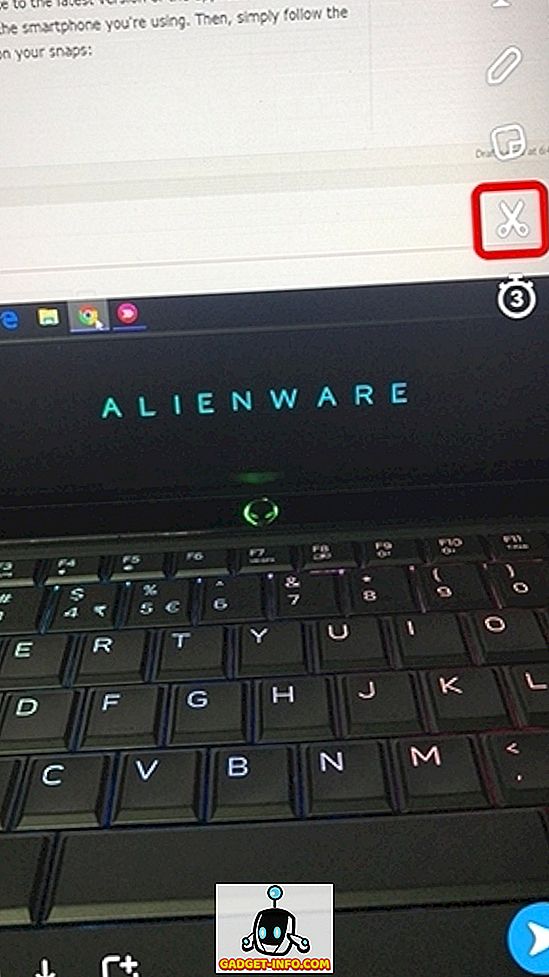
- एक बार हो जाने के बाद, सितारों के आइकन द्वारा इंगित मैजिक टूल पर टैप करें।
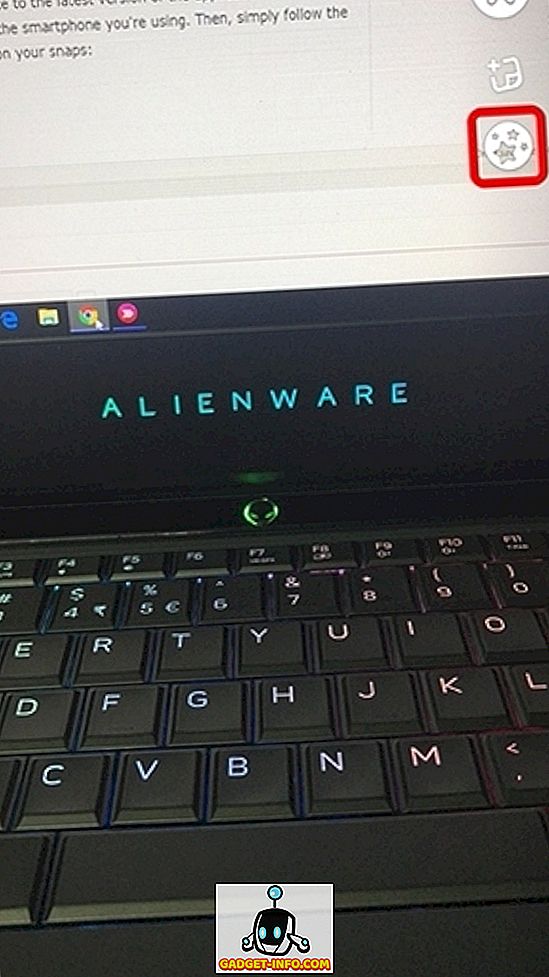
- अब जब आप उसके साथ हो गए हैं, तो आप किसी विशेष क्षेत्र पर केवल स्वाइप करके चित्र के किसी भी हिस्से को धुंधला कर सकते हैं । उदाहरण के लिए, मैं अपने लैपटॉप पर एलियनवेयर लोगो को हटाने की कोशिश कर रहा हूं, इसलिए मैं सिर्फ उस क्षेत्र पर स्वाइप करूंगा जहां लोगो स्थित है।
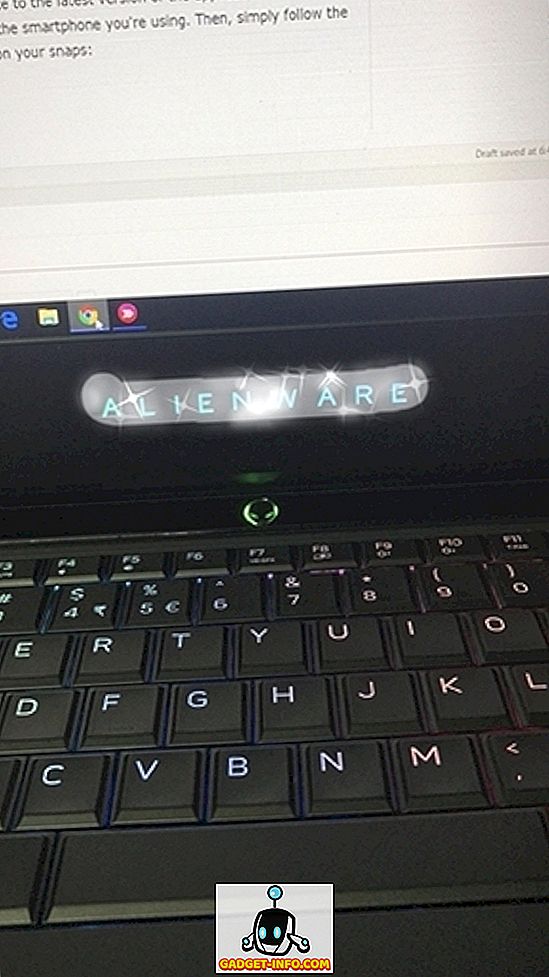
- एक बार हो जाने के बाद, कुछ सेकंड के लिए जादू होने की प्रतीक्षा करें। फिर, आप अपने स्नैप पर धुंधले क्षेत्र को नोटिस करेंगे। स्नैपचैट धुंधले क्षेत्र को उन रंगों से बदल देता है जो उस क्षेत्र से मेल खाते हैं, जो यह सुनिश्चित करने के लिए कि धुंधला आसानी से नजर नहीं आता है।
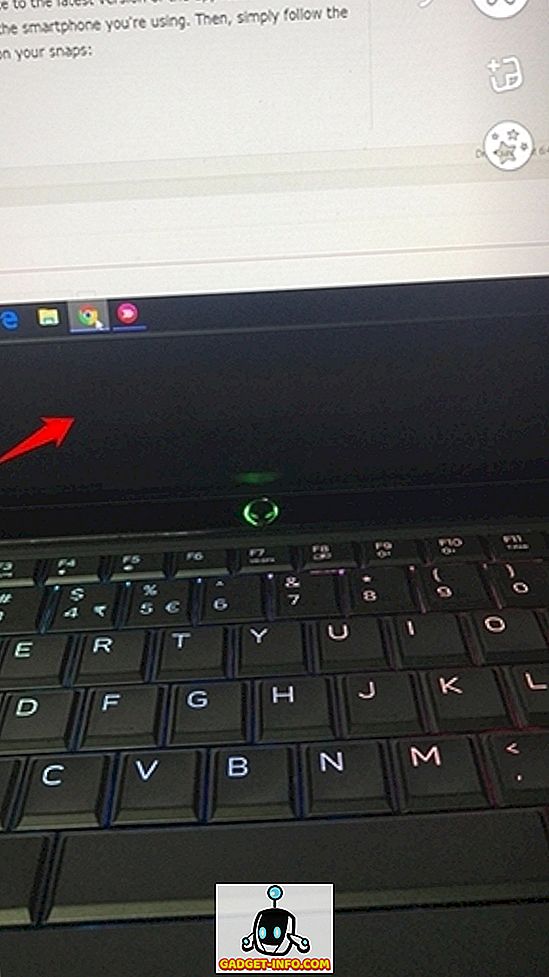
खैर, यह बहुत ज्यादा है। अब से, मुझे नहीं लगता कि मुझे अपने कंप्यूटर से चित्रों को स्थानांतरित करना है और मेरी तस्वीरों से सामान हटाने के लिए एडोब फोटोशॉप या लाइटरूम का उपयोग करना है। हालांकि, ध्यान रखें कि फ़ोटोशॉप के विपरीत, यह केवल विशेष क्षेत्र को धुंधला करता है और यह आसानी से किसी को भी ध्यान देने योग्य है जो स्नैप को देखता है।
स्नैपचैट के मैजिक इरेज़र टूल के साथ ब्लर अनवांटेड ऑब्जेक्ट्स
यदि आप तस्वीर भेजने की जल्दी में हैं तो स्नैपचैट इरेज़र टूल बहुत उपयोगी है, लेकिन आप वास्तव में किसी व्यक्ति को स्नैप के किसी विशेष क्षेत्र पर ध्यान नहीं देना चाहते। किसी के पास चित्रों को कंप्यूटर पर स्थानांतरित करने के लिए पर्याप्त समय है और वैसे भी फ़ोटोशॉप? ठीक है, हम निश्चित रूप से नहीं करते हैं और हमें यकीन है कि आप में से कई हैं जो इस पर सहमत होंगे। हालाँकि, यदि आप चित्रों को संपादित करने में एक पेशेवर हैं, तो यह उपकरण आपको उत्साहित नहीं कर सकता है। तो, हमें नीचे दिए गए टिप्पणी अनुभाग में कुछ शब्दों को छोड़ कर स्नैपचैट के इस नए निफ्टी टूल पर अपने विचार बताएं।